MinecraftÈ uno dei giochi più popolari tra i giocatori.È un gioco open world, ambientato su una piattaforma di mappe generate dinamicamente.Il gioco è costantemente aggiornato, quindi incontrare errori è un problema comune.Uno di questi errori comuni èImpossibile aggiornare il launcher nativo di MinecraftErrore.
I giocatori si lamentanoQuando si verifica un erroreIncapace di更新或giocaregioco.L'errore mostraIncapace diPrima che inizi il giocoAggiorna il launcher nativo di Minecraft.
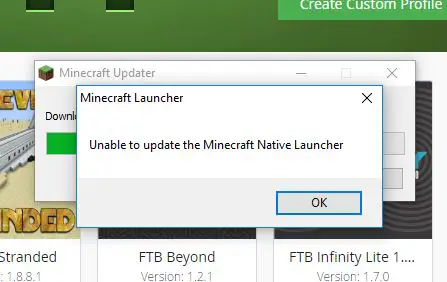
Qual è l'errore nell'aggiornamento dell'errore di avvio nativo di Minecraft?
Poiché Minecraft viene aggiornato regolarmente, il launcher potrebbe contenere alcuni errori, che ne impediranno l'aggiornamento alle nuove versioni.Ciò potrebbe essere causato dall'aggiornamento del launcher implementato a gennaio.
Di recente, molti giocatori hanno riscontrato questo errore, che impedisce ai giocatori di aggiornare e giocare.Tuttavia, in questo articolo, ti mostrerò alcuni metodi su come correggere l'errore e giocare pacificamente.
Cosa ha causato le Nazioni UniteAggiorna il launcher nativo di MinecraftErrore?
A causa dei continui aggiornamenti di Minecraft e Windows 10, inevitabilmente si verificheranno alcuni errori.Il motivo potrebbe essere dovuto all'aggiornamento del launcher implementato a gennaio o al software antivirus nel PC Windows 10 che ha bloccato il download.
Nota: A volte, il software antivirus è la causa principale di questo errore, perché impedisce l'accesso a Internet del programma di avvio.
o
Se la tua connessione Internet è lenta, il programma di avvio non sarà in grado di scaricare gli aggiornamenti.
Come correggere l'errore che il launcher nativo di Minecraft non può essere aggiornato?
Qui ti mostrerò comeRiparare il PC attraverso i passaggi necessariImpossibile aggiornare Minecraft Native LauncherErrore.
注意: Poiché il gioco viene aggiornato regolarmente, anche il tuo Windows 10 dovrebbe essere aggiornato.Pertanto, prima di provare tutti questi metodi, aggiorna Windows 10 per ottenere i migliori risultati.
Quanto segue è su come aggiornare Windows 10
(Se sei sicuro che Windows sia stato aggiornato, passa al metodo fornito di seguito per correggere l'errore)
- 按Tastiera的WindowsChiave, quindi fare clic su "impostare"Opzioni
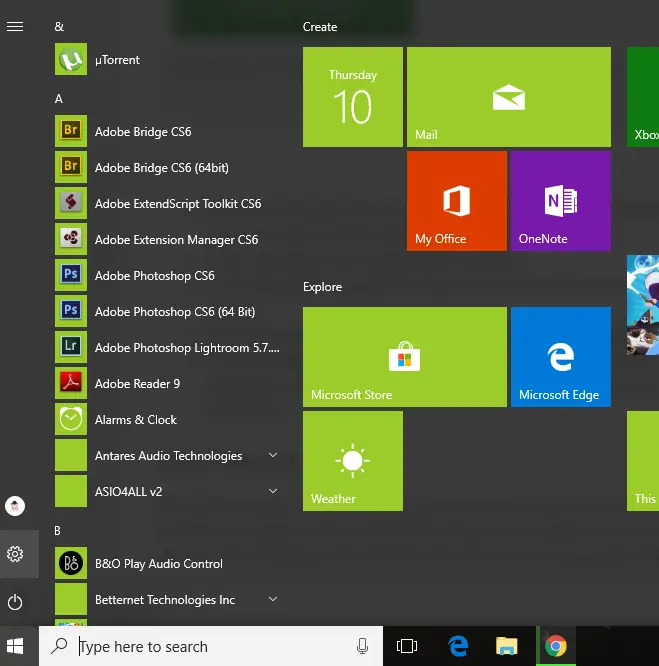
- Poi vai su "Aggiornamento e sicurezza"Opzioni.
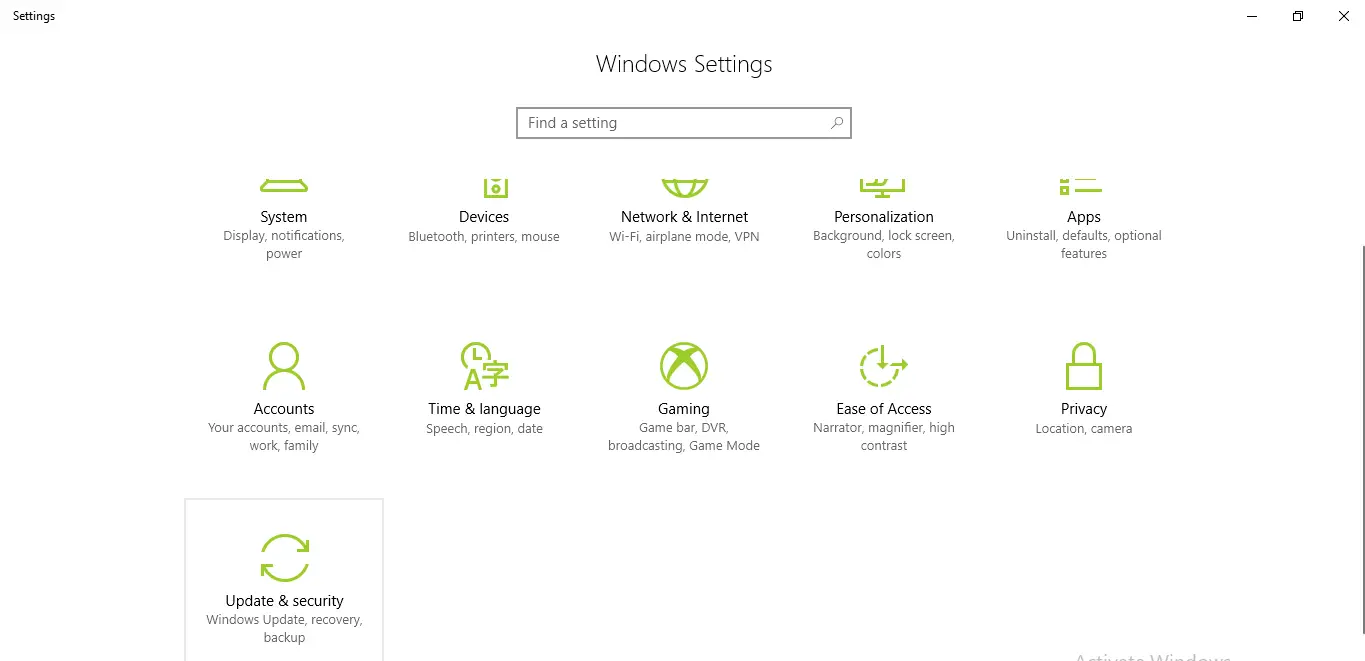
- Nella scheda Windows Update, controlla se Windows Update è disponibile per il tuo dispositivo.In caso affermativo, fare clic su Aggiorna.
- Al termine dell'aggiornamento, fare clic su Installa aggiornamento.
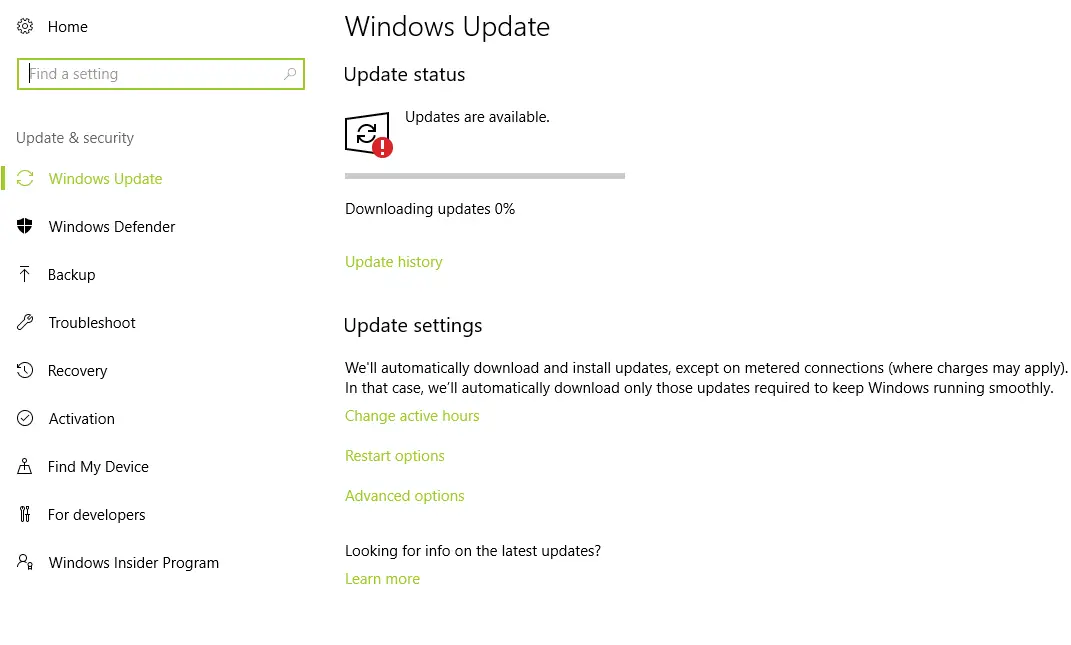
- Dopo l'installazione, si consiglia di riavviare il PC e rendere effettivo l'aggiornamento.
注意: Prima di riavviare, assicurati di aver chiuso tutte le applicazioni e salvato tutti i dati.
Dopo l'aggiornamento di Windows, seguire i passaggi seguenti per correggere l'errore.
1. Correggi Minecraft in Windows 10
A volte, a causa di alcuni file danneggiati o danneggiati, l'applicazione mostra un errore.Nel tempo, la corruzione dei file è molto comune.Tuttavia, esiste un'opzione nell'elenco dei programmi di Windows che consente di riparare le applicazioni con file danneggiati.Pertanto, segui i passaggi seguenti per correggere l'errore e giocare.
- Premi Windows + R
- Tipoappwiz.cpl
- Dall'elenco delle applicazioni uscir fuoriLanciatore di Minecraft, E fai clic con il pulsante destro del mouse su di esso.
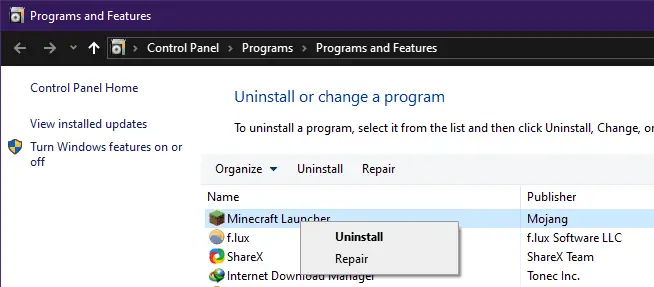
- Riparazione
Lascia che il sistema lo risolva, quindi prova ad avviare il gioco.
2. Disabilita il software antivirus attivo
- Prova a disabilitare la funzione antivirus del PC Windows 10, quindi avvia il gioco.Questo potrebbe risolvere il problema, perché a volte il software antivirus impedisce l'aggiornamento.
- Apri il software antivirus in esecuzione sul tuo PC.
- chiusuraProgramma antivirus"Protezione in tempo reale"Opzioni.
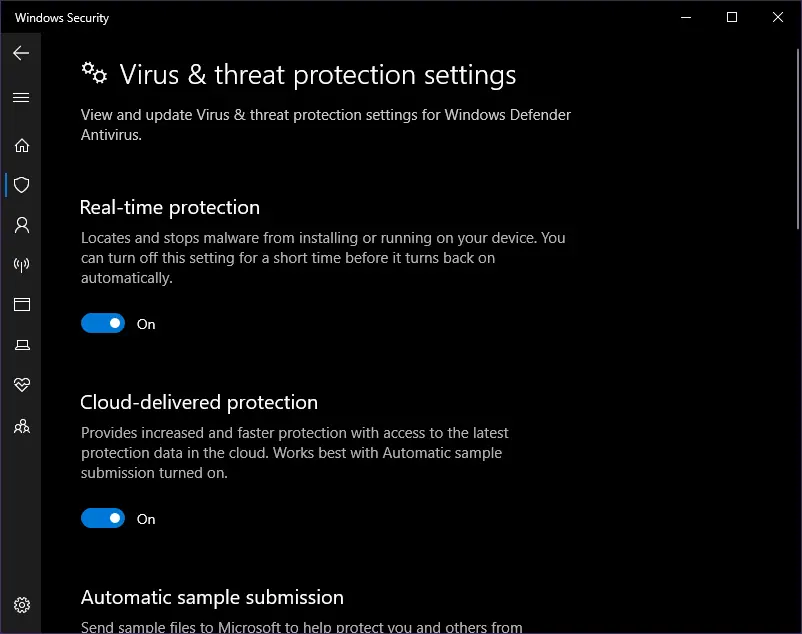
注意Nota: questo metodo è pericoloso perché una volta disabilitata questa opzione, sei vulnerabile agli attacchi di virus.
o
Software antivirus in esecuzione sul PCIncluso inMinecraft的lista bianca.
3. Scarica una nuova copia di Minecraft da un link esterno
Il download di una nuova copia da un collegamento esterno potrebbe correggere l'errore perché il programma di avvio non può aggiornare la nuova versione del gioco.Questo risolve il problema di molti utenti.Se la tua connessione Internet è lenta o debole, il programma di avvio non sarà in grado di aggiornarsi, quindi il download da un collegamento esterno sarà migliore.
- Clicca suhttps://www.minecraft.netVai al sito di Minecraft.
- Scarica il gioco e verifica se funziona.
- se non c'è,請secondo"Prova il download alternativo"Opzione, che si trova in"Scarica"PulsanteSotto.
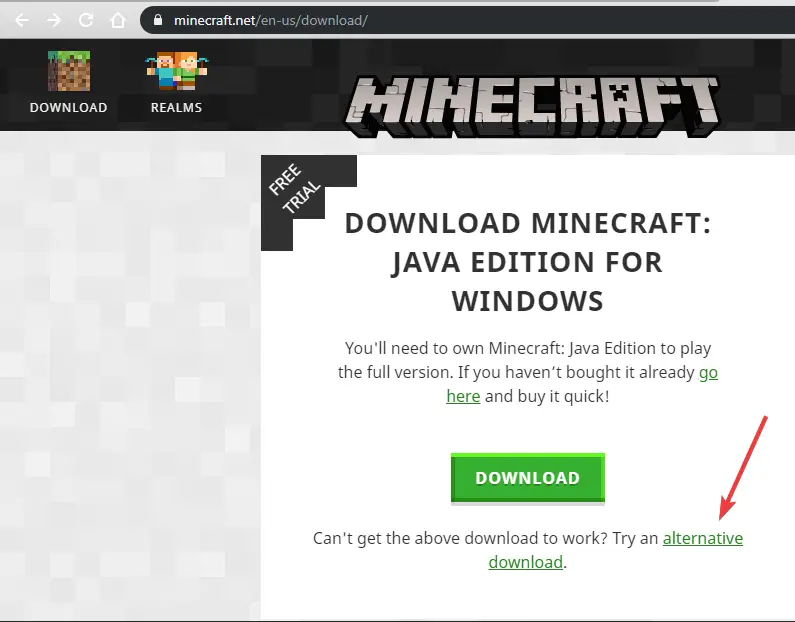
- Scarica ed esegui il file.
Questo risolverà il problema del launcher.
4. Elimina i vecchi file di Minecraft dal computer.
- Premendo Windows + EaccendereEsplora file.
- Nella barra degli indirizzi Tipo%AppData%E premi Invio.
- TrovaMinecraftEd elimina la cartella.
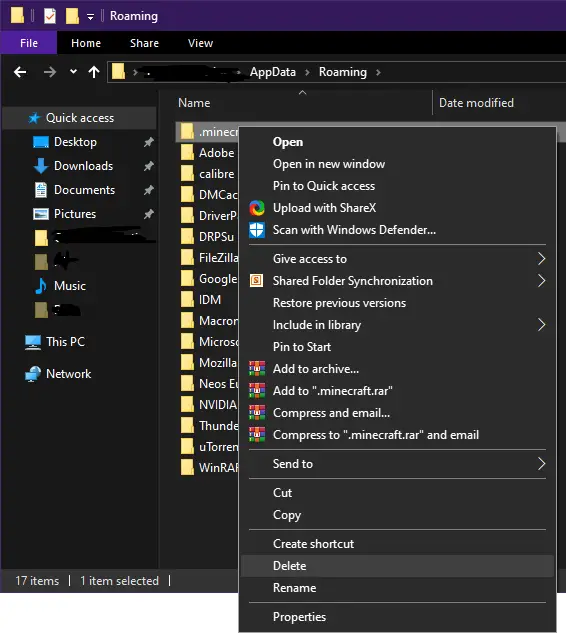
- Avvia immediatamente il gioco e controlla se il gioco si avvia.
- L'eliminazione dei dati dell'applicazione obbligherà l'aggiornamento del gioco a una nuova versione.
5. Risolvi i problemi di compatibilità
- Fare clic sull'opzione di ricerca sulla barra delle applicazioni e digitare"Eseguire il programma".
- Fare clic su "Esegui programmi creati per versioni precedenti di Windows".
- Premi Avanti, quindi seleziona l'applicazione che desideri risolvere.
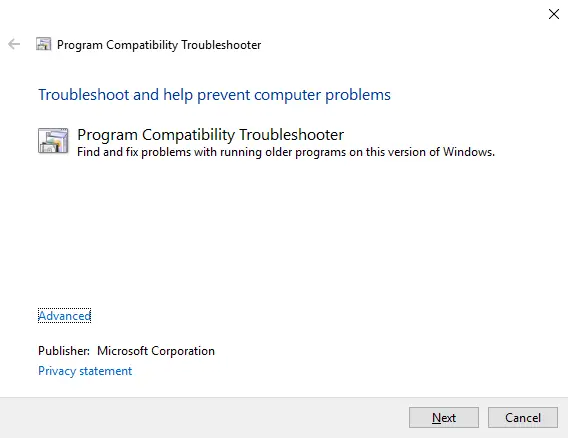
- Scegli un'opzione di risoluzione dei problemi: utilizza le impostazioni di compatibilità consigliate o scegli le tue impostazioni di compatibilità.
Questo metodo risolverà il problema perché risolverà l'errore e ti farà sapere se il problema è stato risolto.
conclusione
Questi sono i modi migliori per correggere l'errore di avvio di Minecraft Native Impossibile aggiornare.Spero che tu possa capire chiaramente e seguire i passaggi per correggere questo errore.


![Come vedere la versione di Windows [molto semplice]](https://infoacetech.net/wp-content/uploads/2023/06/Windows%E7%89%88%E6%9C%AC%E6%80%8E%E9%BA%BC%E7%9C%8B-180x100.jpg)


